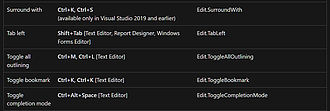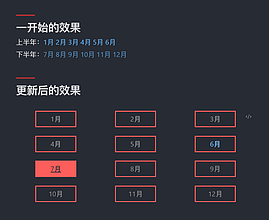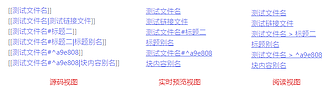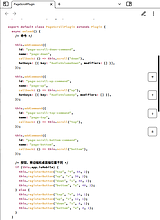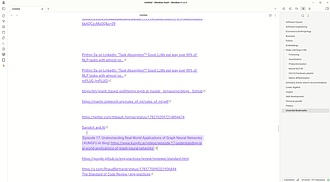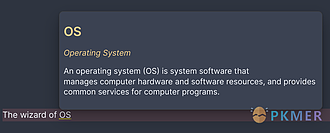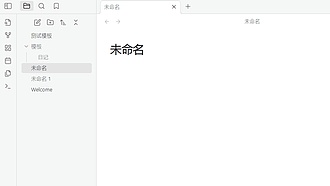使用连续按键来快速打开页面
如何在 Obsidian 中使用像 Ctrl+K+S 这样的连续按键作为快捷键,执行特定的命令或打开指定页面。
想要用快捷键打开一些页面(比如特定的 MOC 页面,像是 DailyNote 的主页、项目的目录……甚至是某些插件的界面),但是发现常用的快捷键都已经分配过了 Orz 怎么办呢? 我灵机一动想到,在微软的 Visual Stuio 软件内会有连续按键组成的快捷键 [^1]: 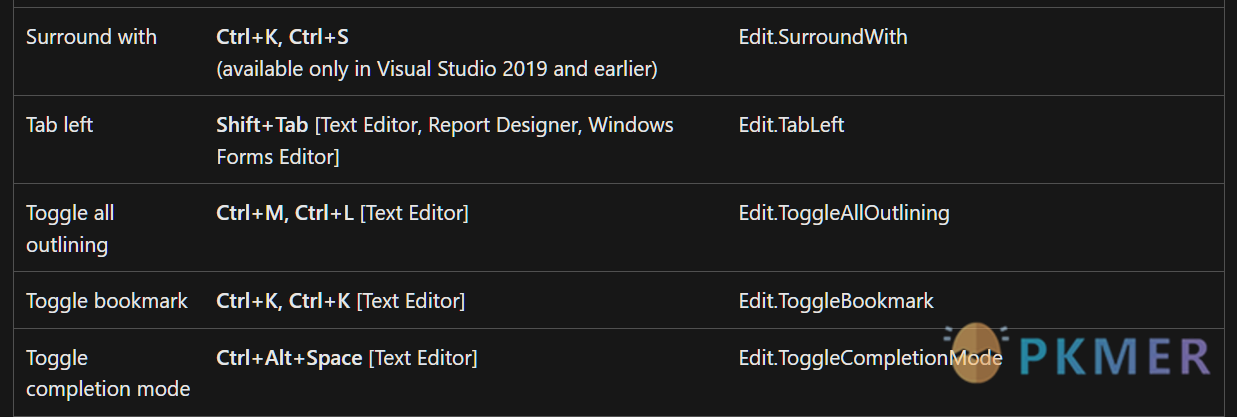 例如,上图中的 Ctrk+K, Ctrk+S 就是在按下 Ctrl+K 之后,再按一下 S,就能执行「包裹代码」的功能。 在 Obsidian 内

Moy
Pkmer
分享一种好看的月历做法
如何在 Obsidian 里做一个好看又实用的月份显示(适用于年度笔记)。
起因是最近在做 Obsidian 里的年度笔记。 想要在笔记里展示各个月份,方便点进每个月的月度笔记。 一开始直接写的链接,像是这样: 有两个问题: 1. 写起来麻烦,要自己一个个写 2. 丑 所以稍微折腾了一下,用 Dataview 做了个更好看的月历,效果如图: 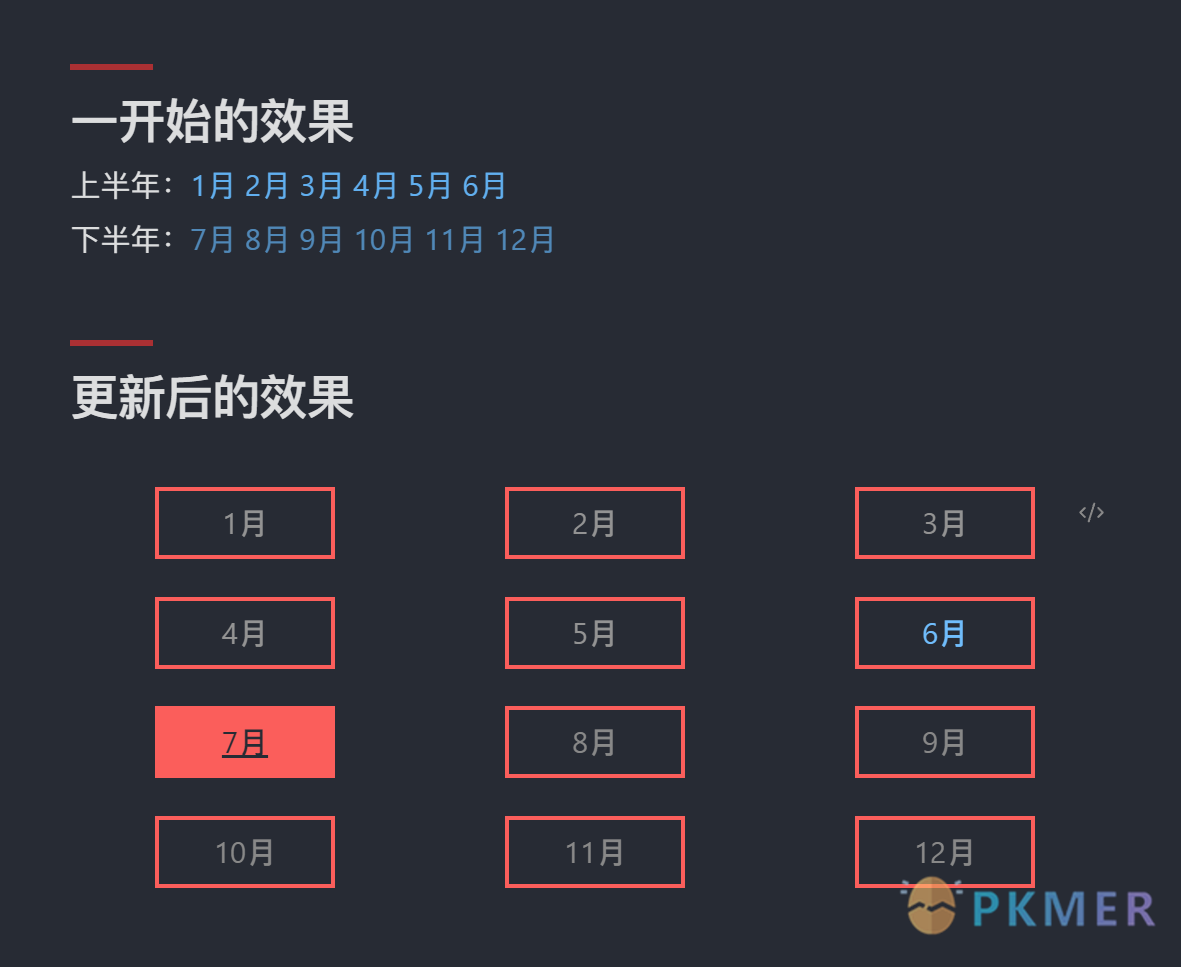 这是按钮(其实是链接)实际交互起来的演示: 
Moy
Pkmer
实现 OB 内的文本指令
在 OB 里输入特定文本的时候,执行特定命令,甚至调用 Quicker 动作。
「文本指令」,即输入特定的文本之后执行指令。 在 Obsidian 内,可以用插件 obsidian-latex-suite [^1] 实现这个功能。 实现的效果:  在上图中,只要在 OB 内输入 lnk 并空格,就会调用 Quicker 执行动作 [^2],从当前浏览器获取到标签页并粘贴进来。 之前写文章介绍过 【快捷键】使用连续按键来快速打开页面如何用连续按键作为快捷键来执行命令,这次相当于更进一步:用文本来执行外部程

Moy
Pkmer
Obsidian 揭秘:深入理解链接的概念及应用
本文主要介绍Obsidian链接相关的高级知识
Obsidian 是双链笔记应用中的佼佼者,而作为使用 Obsidian 的用户,我们有必要花点时间认真理解其概念、熟练并合理地应用到个人知识体系中。 本文旨在通过作者目前已有的知识来向广大读者分享一下自己对于 Obsidian 中「链接」的理解和使用过程中需要注意的事项。本文有部分内容来自早前写的 Obsidian达人成长之路1-使用终极工具Dataview 释放笔记库的潜力-DQL查询语言 文章中关于链接的介绍(修订了部分文字)。 除了介绍相关概念和语法外,本文还会介绍相关的插件(如 Dataview 和 Templater)涉及链接的相关

jenemy
Pkmer
Obsidian Weekly 2024-06-30:v1.6.5 已发布!更有趣的数据库与专注
Obsidian Weekly 2024-06-30:v1.6.5 已发布!更有趣的数据库与专注
<iframe src="https://player.bilibili.com/player.html?isOutside=true&aid=1756104450&bvid=BV1u4421U74x&cid=1604108282&p=1&autoplay=false" scrolling="no" border="0" frameborder="no" framespacing="0" allowfullscreen="true" width="80%" height="500"</iframe>


淡水鱼,PKMer
Pkmer
快速复制标题链接和内联代码
在使用 OB 的时候,有时候会想复制指向某个标题的引用链接。 想要的结果是:笔记名称标题标题 这样的链接可以直接跳转到这个标题所在的位置,并且只显示标题文本,避免链接过长。 是否显示笔记名称的长度区别:  我一直的做法是先双击 后选择一个笔记,选完之后再输入 选择页面里的一个标题,最后修改显示文本。 这样太麻烦了(尤其是有时候想要复制的页面就直接开着!),所以我写了一个 TP 脚本来快速复制指向标题的链接。

Moy
Pkmer
Obsidian Weekly 2024-06-23:其实,写作还可以这样进行
Obsidian Weekly 2024-06-23:其实,写作还可以这样进行
<iframe src="https://player.bilibili.com/player.html?isOutside=true&aid=1855930227&bvid=BV1Hs421M7td&cid=1597194318&p=1&autoplay=false" scrolling="no" border="0" frameborder="no" framespacing="0" allowfullscreen="true" width="80%" height="500"</iframe> Gemini


淡水鱼,PKMer
Pkmer
Obsidian Weekly 2024-06-16:一目了然,收放自如
Obsidian Weekly 2024-06-16:一目了然,收放自如
<iframe src="https://player.bilibili.com/player.html?isOutside=true&aid=1155850524&bvid=BV1VZ421M7ex&cid=1589590918&p=1&autoplay=false" scrolling="no" border="0" frameborder="no" framespacing="0" allowfullscreen="true" width="80%" height="500"</iframe> Checklis


淡水鱼,PKMer
Pkmer
对Obsidian入门者的建议:成年之后,重新学习如何学习
对Obsidian新入门者的建议,及Obsidian与Word的对比
看得书越来越多,记的笔记数量也随之增加,渐渐地我发现系统自带的笔记应用已经不能满足我日渐膨胀的笔记要求了。于是,在我喜欢的作者的安利之下,我选择了 obsidian。 亲自上手之后,ob 给我的感觉很像是 word,但是又甚于 word。word 在能进行基础简单的文字编辑背后还有一套复杂的菜单选项和高级功能。 ob 也是如此,基础的笔记功能它完全可以胜任,但是复杂起来,又比 word 还要“麻烦”上一个档次。 使用 ob 这样一款用户终身免费体验而且功能比付费项目还要全面系统的笔记软件,你将会得到流畅丝滑的界面交互,日历、时间线、通知提

酷越
Pkmer
Note Definitions
打造笔记的个人词典
Note Definitions Obsidian Note Definitions 是一个个人词典插件,可以在笔记中方便地查找。只需在 Obsidian vault 的根目录下创建一个名为 definitions 的文件夹,然后在其中创建定义文件,并按照定义规则添加定义。一旦定义注册成功,笔记中的单词将被下划线标记,右键单击单词或使用命令即可触发下拉菜单显示单词的定义。此外,还可以通过编辑器菜单和命令来预览或跳转到单词的定义。插件使用 Markdown 语法解析定义文件,需要遵循严格的规则,包括单词、别名(可选)和定义的顺

jenemy
Pkmer
Obsidian 达人成长之路 _5- 使用 Templater 减少重复工作,提高效率
这篇带领读者全面了解 Templater 的用法,让读者一次性搞懂
知识管理社区 PKMer 将 Templater 称之为 Obsidian 四大金刚(Excalidraw/Dataview/Templater/QuickAdd)之一,可见其在 Obsidian 社区插件中的地位举足轻重。我们在系列文章前 3 篇 dataviewDataview 达人之路系列 介绍了 Dataview 插件的所有知识点,这篇文章我们来带领读者全面了解 Templater 的用法,掌握这个插件后将极大地减少重复工作量,提高笔记效率。 Templater 就是一个应用于 Obsidian 中的模板语法插件,它使用户可以预制模板文件

jenemy
Pkmer